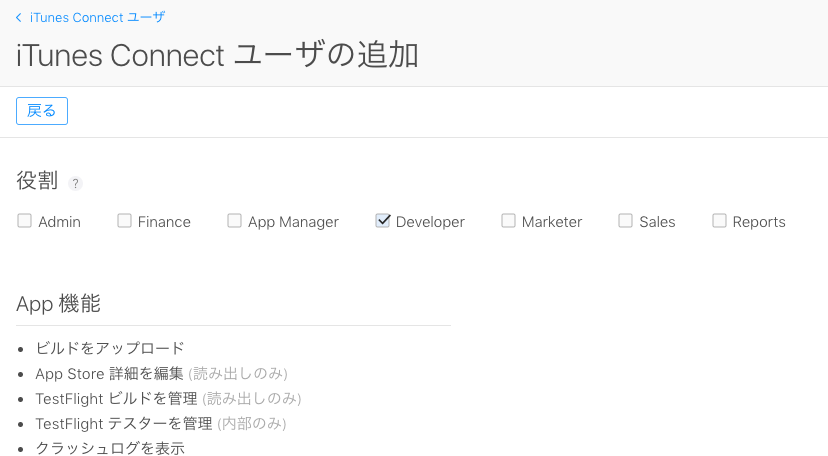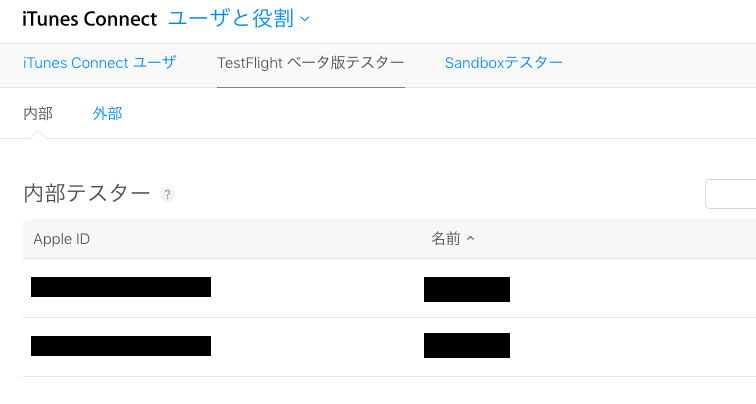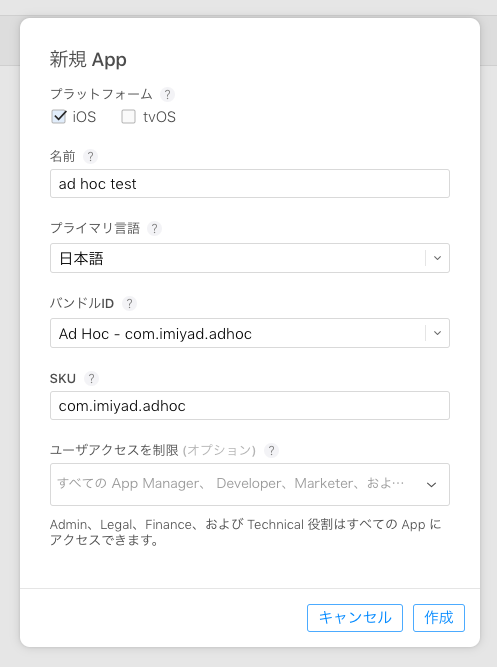TestFlight
TestFlightとはiTunes Connectに統合されたアプリケーションのテスト配信を可能とするシステムです。リリース前のアプリケーションを限定されたテスターに配布して、動作検証を行うことを目的としています。リリース方法は以下の2種類があります。
内部テスト
iTunes Connectのユーザー向けにアプリケーションを配布する方法です。外部テストと異なり、アプリケーションの監査なしで配布が可能です。
外部テスト
iTunes Connectのアカウントを持たない外部のユーザーに対してアプリケーションを配布する方法です。最大2000ユーザーまで配布可能です。ただし、アプリケーションの監査が入るため配布まで時間がかかります。
今回は内部テストを行います。
iTunes Connectユーザーの追加
テスターをiTunes Connectのユーザーとして追加します。iTunes Connectにログインしてユーザーと役割を選択してユーザーを追加します。TestFlightの内部テスターとなれる権限はよくわからなかったのですが、とりあえずDeveloperを選択しておけば内部テスターに追加されました。
アプリケーションをiTunes Connectにアップロードする
アプリケーションは前回の記事で使用したアプリケーションを利用します。Ad Hoc配信のプロビジョニンングプロファイルを使ったアプリケーションになります。
まずiTunes Connect上にアプリケーションを登録します。マイAppで+を押して登録します。
Xcode上でProduct -> Archiveを選択。Upload to App Storeを選択する。
開発チームを選択する。
ここでなぜかエラーがでてアップロードできない現象にあたりました。アイコンを設定していないとiTunes Connectへのアップロードに失敗するようです。 また社内のネットワークからのアップロードの場合もプロクシが越えられず失敗するようです。
Uploadはしばらく時間がかかりました。実際にiTunes Connectに表示されるまでもしばらく時間がかかります。
内部テストの開始
テスト対象のバージョンとテスターを選択してテストを開始します。iPhoneにTestFlightアプリケーションをインストールするとアプリケーションが利用可能となります。
上記のテストを開始するとメールがテスターに飛びます。テスターがメールに記述されているリンクからアプリケーションの利用が可能になります。
追記
iOS Development CertificateではTestFlightに出せないと考えていたのですが、TestFlightに普通にアップロードしてテストすることができました。TestFlight経由でのリリースの制限がまだよく理解できていないので、今後も継続して調査します。